1、先创建一个黑色的背景图层。
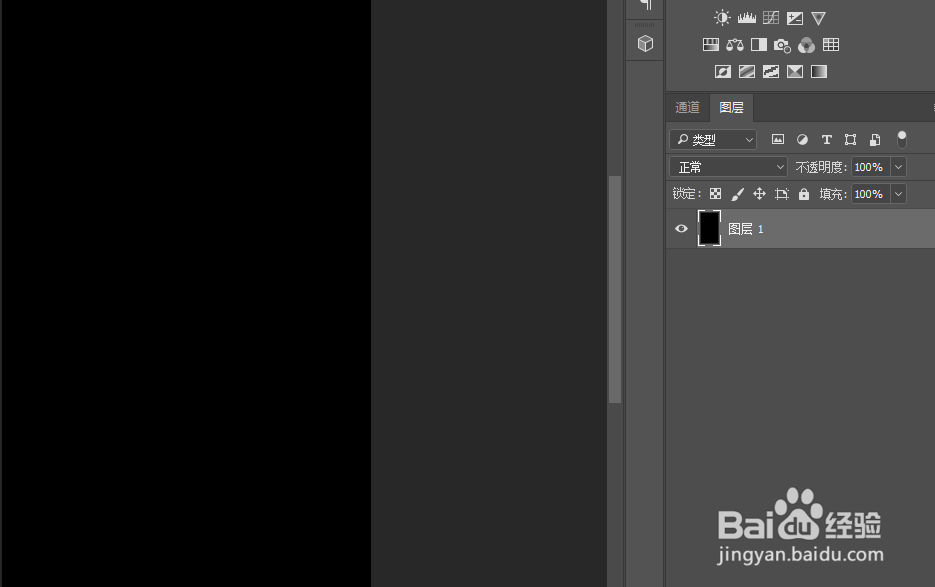
2、新建一个图层,用画笔制作一个柔和的圆。
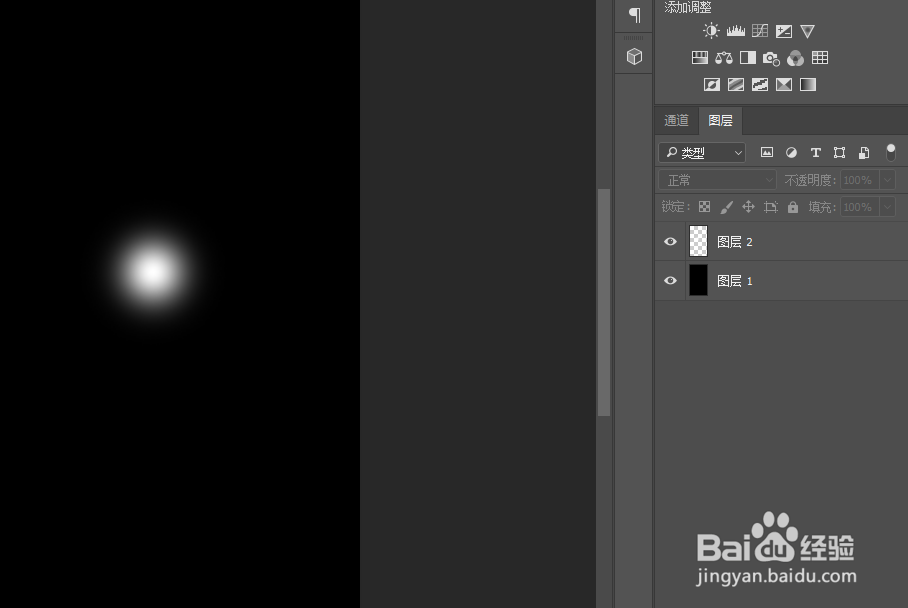
3、把两个图层选中,然后点击垂直和水平对齐。

4、把圆的图层混合模式改为溶解。

5、新建一个图层。
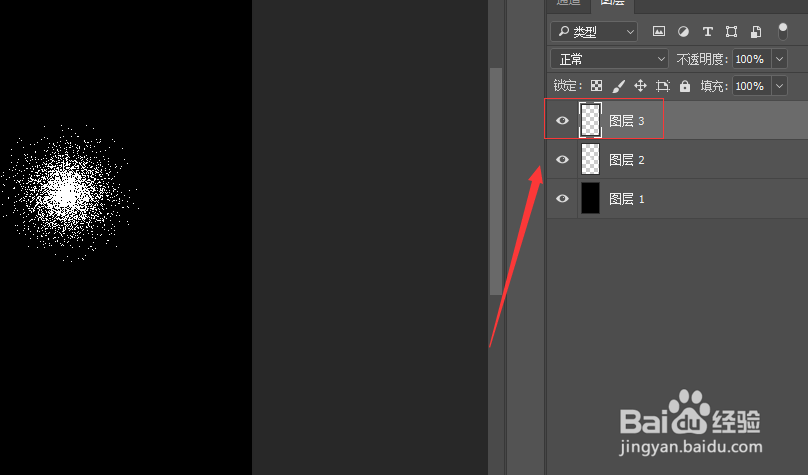
6、把新建图层和带有圆的图层使用快捷键ctrl+e合并。

7、在滤镜选项中找到旋转扭曲并点击。

8、将角度拖动到最右边,点击确定。

9、就可以做出类似星云的图案了。

时间:2024-11-04 20:25:38
1、先创建一个黑色的背景图层。
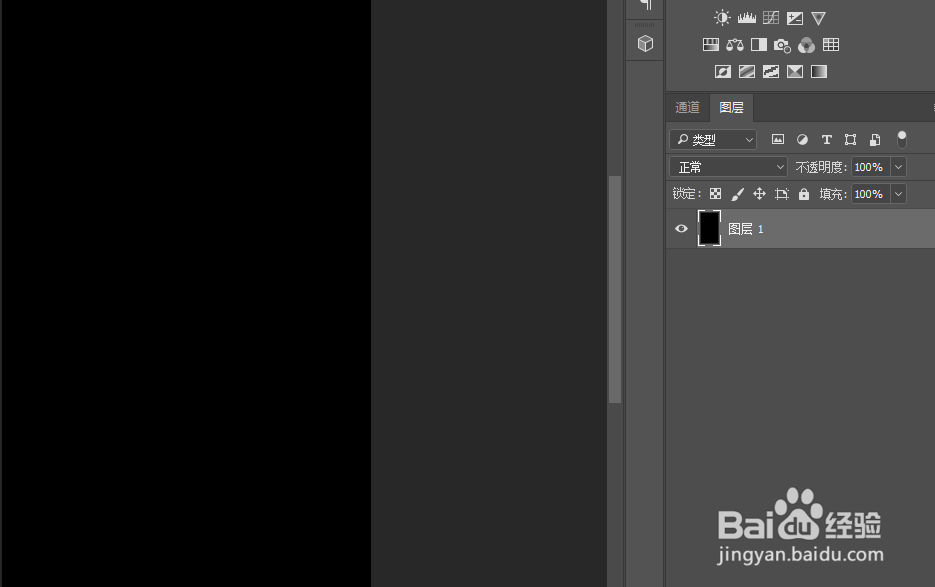
2、新建一个图层,用画笔制作一个柔和的圆。
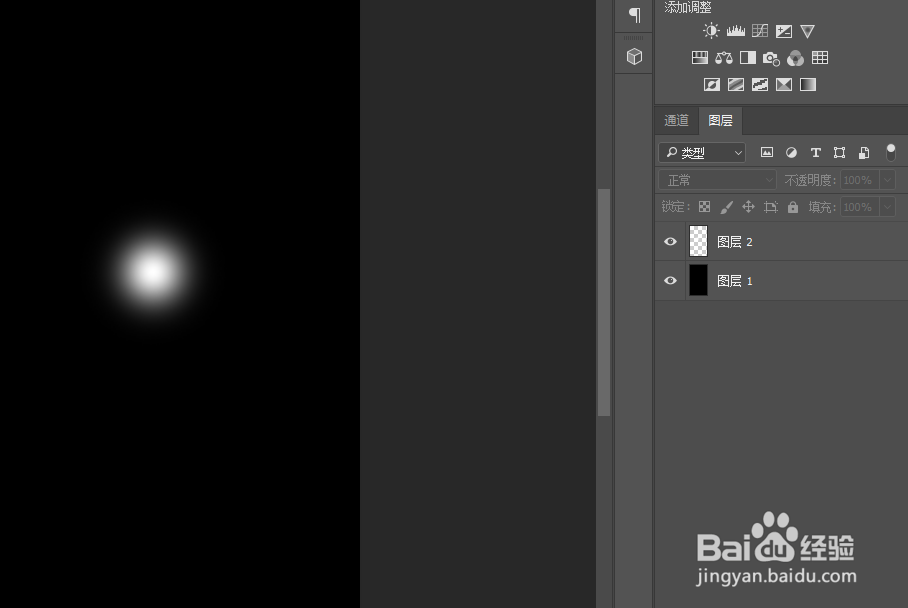
3、把两个图层选中,然后点击垂直和水平对齐。

4、把圆的图层混合模式改为溶解。

5、新建一个图层。
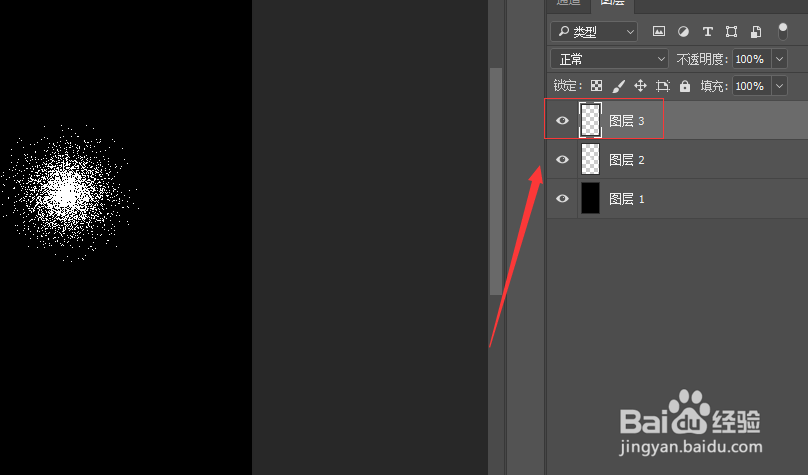
6、把新建图层和带有圆的图层使用快捷键ctrl+e合并。

7、在滤镜选项中找到旋转扭曲并点击。

8、将角度拖动到最右边,点击确定。

9、就可以做出类似星云的图案了。

